Мета: Хотите знать, как люди озвучивают видео? Далее вы узнаете обо всех шагах, необходимых для записи голоса на профессиональном уровне.
В каждом видео, с которым вы сталкиваетесь, звуковая составляющая не менее важна, чем визуальная. Даже если картинка на высшем уровне, а звук, например, фоновая музыка и голосовое сопровождение, недостаточно хороши, зритель теряет интерес к просмотру. Поэтому вам придется уделять равное внимание съемке видео и записи голоса. Закадровый голос необходим, чтобы донести смысл, а также добавить к видео дополнительный контекст.
Закадровый голос может описывать происходящее в видео, объяснять концепции, выделять важные моменты и тому подобное. Обычно озвучка добавляется к видео уже после съемки. Чтобы хорошо записать голос, вам необходимо подготовиться заранее. В этой статье мы объясним, почему и как записывать голос и как сделать это качественно, чтобы захватить внимание зрителей и получить их признание.
1. Зачем записывать закадровый голос?
Показатели вовлеченности видео зависят от того, насколько хороши видеоконтент и озвучка. Звук в видео — это не только фоновая музыка. Хорошая закадровая озвучка может творить чудеса, удерживая внимание зрителей, а также подчеркивая ваши личностные качества.
Запись голоса необходима при создании обучающих и информационных видеороликов. Представьте себе такой контент без закадрового голоса, объясняющего что к чему. Вряд ли вам удастся надолго задержать зрителя. Таким образом, озвучка необходима для правильного понимания видео.
2. Основные элементы хорошей озвучки
Перед записью необходимо убедиться, что она будет безупречна со всех точек зрения. Есть несколько важных факторов, которые способны превратить озвучку из посредственной в хорошую и даже отличную.
Четкость звука
Любая достойная закадровая речь имеет идеальное качество голоса и комфортную громкость. Слишком нечеткая или глухая озвучка может отвлекать зрителей. Они определенно пропустят важную мысль, которую вы, возможно, хотите донести в своем ролике. Тихий звук сложно расслышать, тогда как слишком громкая речь может вызвать раздражение.
Чтобы обеспечить четкость звука, профессионалы записывают его в студии. Если обычно вы записываете голос дома, убедитесь, что вокруг полная тишина. Кроме того, качество микрофона должно быть на высшем уровне, чтобы ваш голос был максимально приближен к оригиналу и не имел фоновых шумов.
Темп
Темп — это скорость вашей подачи. Если вы будете говорить слишком быстро, аудитория не успеет вас понять. Напротив, медленный темп речи может наскучить. Важно говорить естественно, чтобы аудитория все понимала и сохраняла интерес. Поэтому старайтесь держать один и тот же темп на протяжении всего видео, но делайте паузы, чтобы добавить звуковые эффекты. Паузы позволяют слушателям усвоить информацию, но не забывайте правильно дышать, чтобы микрофон не улавливал лишние призвуки.
Тон голоса
Вы должны говорить в приятной, успокаивающей, но естественной манере. Убедитесь, что у вас привлекательный и дружелюбный тон. Иногда вам, возможно, придется добавить немного актерской игры, но это не должно звучать фальшиво или скучно. Правильный тон голоса достигается путем регулярной практики и экспериментов.
Произношение
Всегда следите за тем, чтобы произносить каждое слово правильно. Слушатели должны четко понимать, о чем вы говорите. Избегайте бормотания, чрезмерных замедлений и криков. Возможно, вам придется избавиться от своего регионального акцента, чтобы аудитория поняла вас более четко. Всегда просите слушателей дать обратную связь и улучшайте свое произношение.
3. Как записать закадровый голос?
Вот шаги, которые необходимо выполнить, чтобы правильно записать закадровый голос, как это делают профессионалы.
Подготовка
-
Место записи: Найдите тихую локацию. Профессиональные актеры озвучания записываются в звукоизолированной комнате. Однако вы можете выбрать любое тихое место, где нет внешних шумов. Микрофоны могут улавливать окружающий шум, который попадет на запись. Вам также придется обращать внимание на звуки, исходящие от электронных устройств, таких как компьютерные вентиляторы.
-
Микрофон: Ищите лучший микрофон в рамках своего бюджета. Если вы собираетесь использовать внешний микрофон, рассмотрите возможность использования поп-фильтра. Он помогает уменьшить скачки громкости при произношении определенных букв, а также убирает звуки дыхания. Среди доступных микрофонов вы можете использовать современные наушники-вкладыши или наушники с микрофоном, совместимые с вашим смартфоном. На рынке есть множество USB-микрофонов по доступной цене.
-
Программное обеспечение для записи закадрового голоса: Вам понадобится высококачественное программное обеспечение для записи и редактирования звука. Сегодня на рынке доступно множество бесплатных и премиальных инструментов. Мы рекомендуем Wondershare Filmora, поскольку это ПО позволяет записывать голос для любого видео на профессиональном уровне, а также редактировать аудио- и видеозаписи.
Написание подробного сценария
Лучший способ звучать профессионально во время озвучки — использовать сценарий. Без сценария у вас будет много пауз на обдумывание того, что сказать дальше. Сценарий позволяет распланировать все заранее. Кроме того, вы также можете попрактиковаться в том, что говорить, когда у вас есть сценарий со списком тем или даже подробным объяснением каждого тезиса. Прочитайте свой план несколько раз и избавьтесь от фраз, которые звучат неестественно. Откорректируйте сценарий соответствующим образом, чтобы он идеально подходил для записи.
Тестовая запись
Всегда рекомендуется выполнить тестовую запись, чтобы убедиться, что все работает правильно. При этом можно использовать не весь сценарий, а только несколько абзацев. Убедитесь, что звук чистый, громкость на нужном уровне и запись плавная. Проверьте качество звука, используя наушники, а не динамики компьютера.
Размещение микрофона. Если вы держите микрофон слишком близко ко рту, будут слышны всевозможные странные звуки, включая дуновение воздуха. Слишком далекое расположение приведет к приглушению голоса. Идеальное положение микрофона - на расстоянии примерно 6–8 дюймов ото рта и немного ниже подбородка. Внимательно прослушайте тестовую запись, поскольку некоторые микрофоны могут улавливать звуки со стола и компьютера.
Запись закадрового голоса
Итак, у вас есть видео, для которого вы хотите записать озвучку. Вы подключили микрофон к компьютеру. Теперь пришло время записать свой голос с помощью диктофона Wondershare Filmora. Вот шаги, которым нужно следовать.
Шаг 1: Скачайте и установите Wondershare Filmora на свой компьютер.
Шаг 2: Запустите программу и нажмите «Новый проект» на экране приветствия.
Шаг 3: В меню «Файл» -> «Источник записи» выберите «Запись голоса».
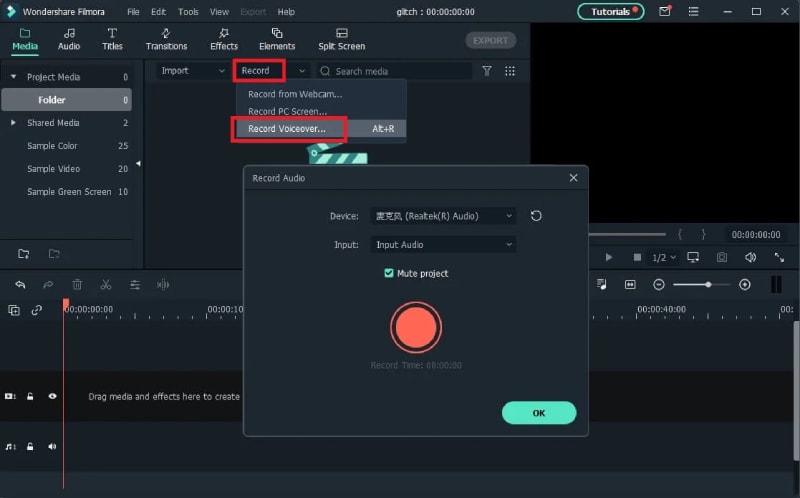
Шаг 4: На экране «Запись звука» выберите ваш микрофон в разделе «Устройство».
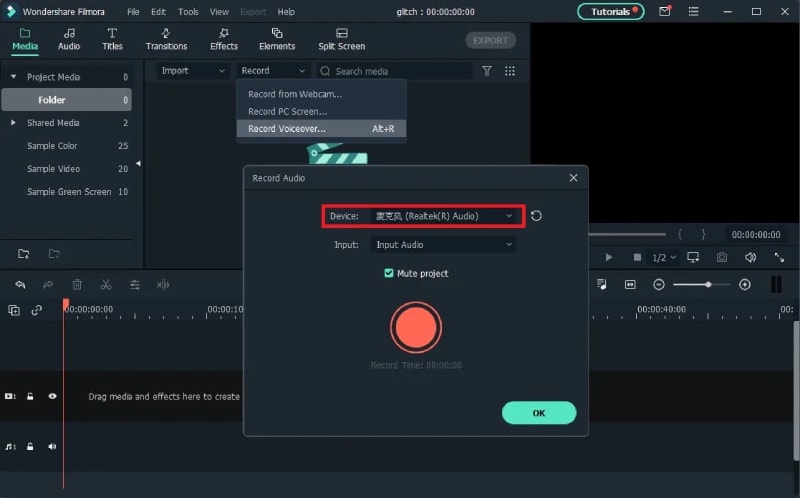
Шаг 5: Когда вы будете готовы, нажмите кнопку «Запись».

Шаг 6: Когда вы закончите, нажмите кнопку «Стоп» и экспортируйте записанный звук в формат MP3.
4. Как редактировать закадровый голос и синхронизировать его с видео?
После того как вы записали закадровый голос, аудиофайл автоматически появится на звуковой дорожке. Вы увидите настройки звука на вкладке «Аудио», где можно настроить высоту звука и эквалайзер, удалить фоновый шум и добавить эффекты постепенного появления и затухания. Кроме того, вы можете обрезать наложенный голос и удалить ненужные и нежелательные фрагменты, чтобы у вас был четкий голос, который можно добавить в видео.
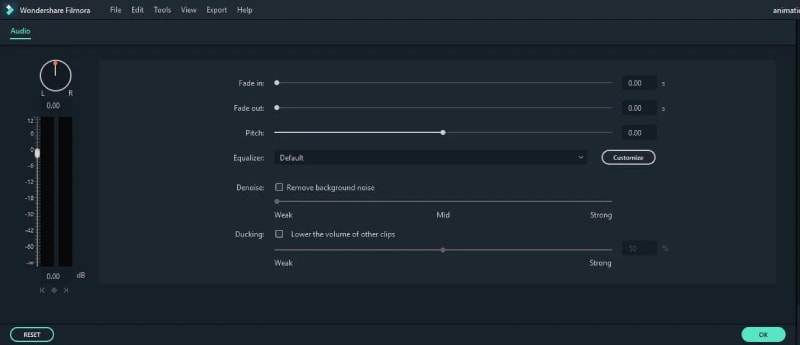
Теперь у вас есть записанное видео и файл закадрового голоса. Пришло время синхронизировать их для публикации. Это можно сделать в диктофоне Filmora. Для этого выполните следующие шаги:
Шаг 1: Запустите Filmora и выберите «Новый проект».
Шаг 2: Откройте «Файл» > «Импорт медиафайлов» > «Импорт медиафайлов».
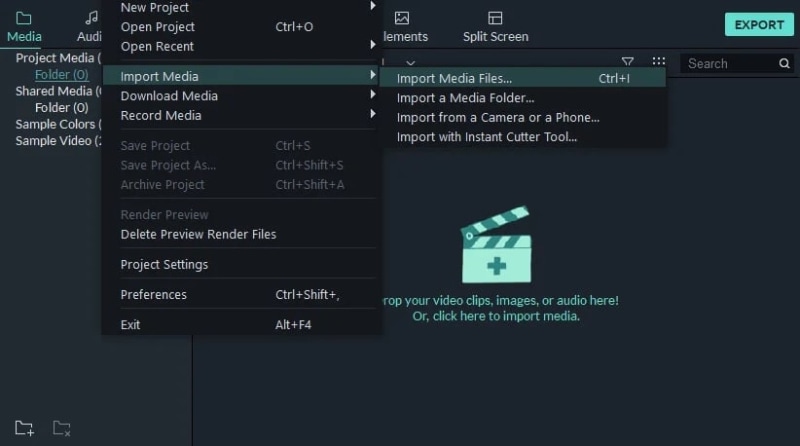
Шаг 3: Выберите видеофайл и аудиофайл. Они будут находиться в области «Импорт медиафайлов».
Шаг 4: Перетащите видеофайл на видеодорожку и аудиофайл на аудиодорожку.
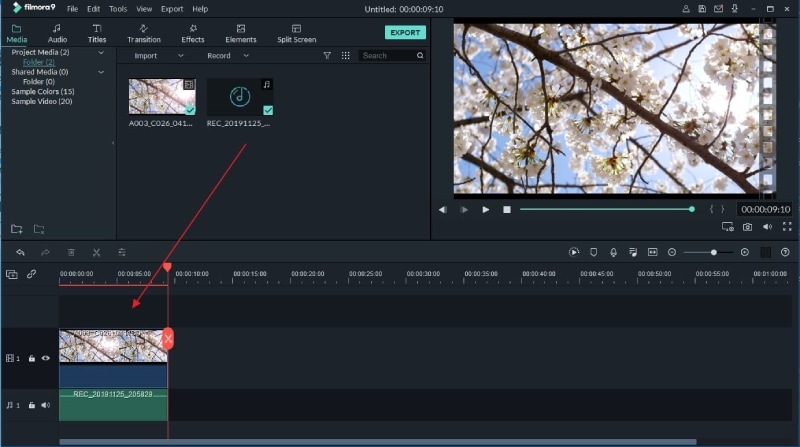
Шаг 5: Теперь вам нужно настроить длину и расположение звуковой дорожки так, чтобы синхронизировать закадровый голос с видео.
Filmora поддерживает добавление нескольких аудиофайлов, поэтому вы можете добавлять фоновую музыку везде, где это необходимо.
Шаг 6: Как только все будет сделано, нажмите «Экспорт» и сохраните видеофайл с закадровым голосом на жесткий диск.

Таким образом, вы можете записывать, редактировать и синхронизировать закадровый голос с помощью универсального программного обеспечения Filmora.
Заключение
Запись голоса для видео больше не является волшебством. Мы перечислили все факторы, необходимые для отличной записи голоса. Wondershare Filmora — лучшая программа для записи голоса. Вы также можете редактировать закадровый голос и легко синхронизировать его с видео. Кроме того, вы можете изменить видео в полноценном редакторе. -



 Безопасность проверена | Загрузка бесплатно | Нет вредоносного ПО
Безопасность проверена | Загрузка бесплатно | Нет вредоносного ПО

